调整视频音频参数也是调整GoPro 4K视频大小的有用方法。使用VideoProc加载目标素材后,只需单击“选项”按钮,然后您就可以访问面板,您可以在其中调整比特率,帧速率,GOP和其他参数。
具体操作步骤如下:
1.降低比特率
比特率是影响视频质量和文件大小的重要因素。理论上,比特率越高,视频质量越好,文件越大。然而,当比特率达到临界点时,我们的眼睛将不再注意到质量的提高,而只是增加文件大小。因此,我们可以选择相对较低的比特率来减少GoPro 4K视频的文件大小。
要降低比特率:
- 找到“比特率”并从其下拉菜单中选择“手动”。
- 选择“ABR”然后您可以更改“目标比特率”。例如,假设您要将GoPro 4K 30fps视频上传到YouTube,您可以将比特率设置为35000 kbps。
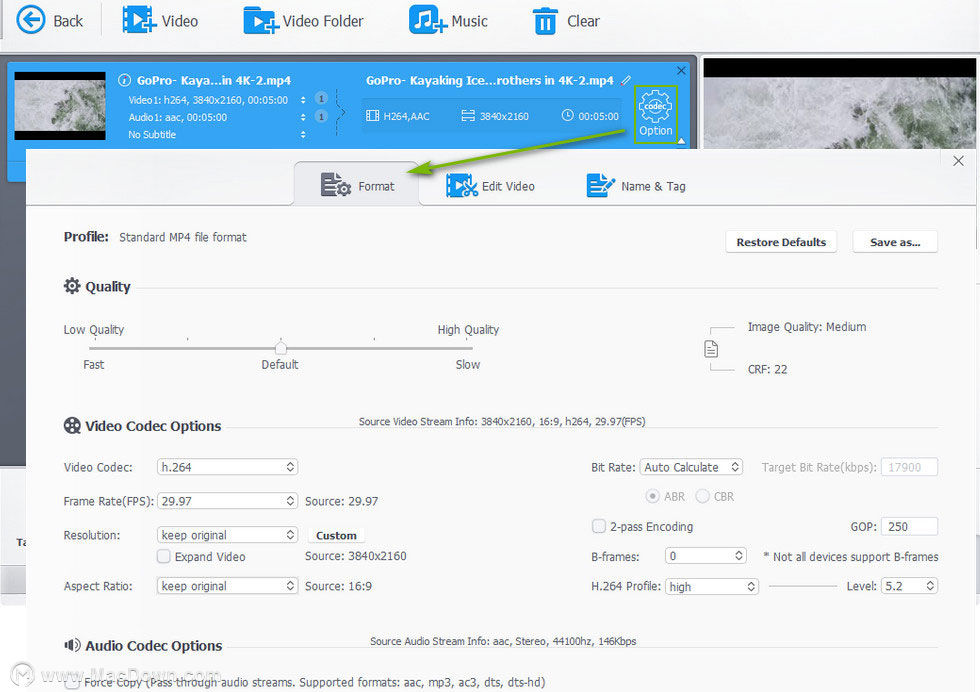
2.降低帧速率
帧速率还会影响视频的文件大小和流动性。当您需要录制体育视频时,建议您选择高帧率。但是,没有必要设置太高来录制未充满动作场景的视频。因此,必要时将GoPro 4K 60 / 50fps更改为30fps。要降低帧速率,请点击“选项”,找到“帧速率(Fps)”,然后选择“30”。

3.增加GOP的价值
GOP是图像组的缩写,由I帧,B帧和P帧组成。假设GOP为250,将有1个I帧和249个B帧和P帧。当我们将GOP增加到500时,I帧仍为1,B帧和P帧增加到499.1 I帧的大小远远大于249 B帧和P帧的大小。因此,当我们增加GOP的值时,视频中的I帧数将减少,从而减小文件大小。单击“选项”,找到“GOP”,然后输入所需的GOP值。
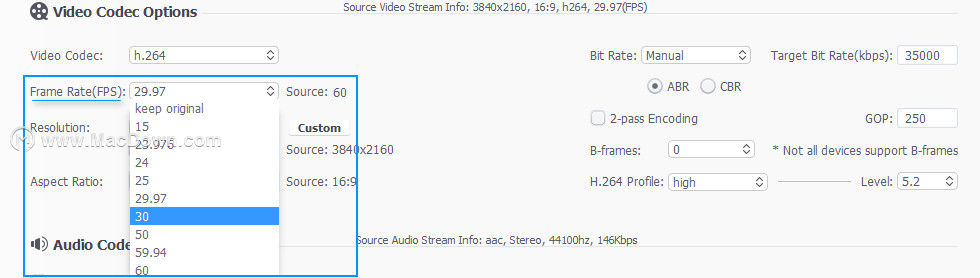
4.取消选中强制复制
单击“选项”后,您将在“音频编解码器选项”下找到“强制复制”。当您选择“自动复制”并禁用“强制复制”转码GoPro 4K视频时,它将仅转码音频并传送较小的文件。

5.删除音轨
如果音频轨道对您没有多大意义,您可以从GoPro 4K视频中删除音轨以减小文件大小。现在,让我向您展示如何删除音轨。单击待处理文件中的音轨信息并取消选中。点击“RUN”,你将得到一个没有音频的新文件。
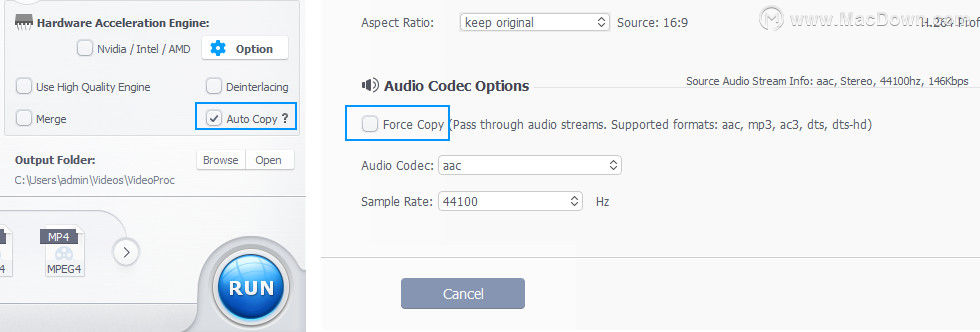
以上就是使用VideoProc如何调整视频音频参数的具体方法,了解更多VideoProc教程,欢迎关注macdown!

